Eclipse中Tomcat的安装部署(1)
Eclipse中Tomcat的安装部署(1)
一、安装Tomcat
到http://tomcat.apache.org/download-55.cgi下载后缀名为Zip的Tomcat,不下载安装版的目的是可以使用多个Tomcat。环境变量那些就不管它了,在下面的MyEclipse那里部署就好多了
二、安装MyEclipse插件
1. myeclipseenterpriseworkbenchinstaller_5.0ga_e3.2.exe,下完后直接双击,选择你的eclipse所在目录(根目录如:C:\eclipse),其它都点下一步,默认安装。
2. 毕之后,找到myeclipse的安装目录,将features和plugins这2个目录复制出来,拷贝到 Eclipse的相应目录下。因为myeclipse是eclipse的插件,所以只要把features和plugins这2个目录的内容拷贝到eclipse的相应目录,eclipse会自动认出这些插件。)安装完毕。
3. 解myeclipse
a. 去google搜索下载一个注册机。MyEclipse 4.0 以上版本http://www.blogjava.net/Files/oksonic/MyEclipseKeyGen4.X.rar)MyEclipse3.8.x 以上版本http://www.blogjava.net/Files/oksonic/MyEclipse_key3.x.rar)
b. 解开注册机,可以看到有三个文件.运行MyEclipseKeyGen.exe. 选择合适的MyEclipse版本随便输入一个名字,然后生成注册码. 把Name和Key复制下来。
c. 运行eclipse.exe,可以看到菜单栏上已多了一个myeclipse。
d. 点菜单栏的Window ----> Preferences ----> Subscription ----> Enter Subscription, 输入注册码,破解myeclipse到这里,myeclipse破解完毕。
三、部署Tomcat
1. Eclipse,点击主窗口工具栏中的![]() 图标,在其下拉菜单中选择Configure Server,进入Preferences中,如图:
图标,在其下拉菜单中选择Configure Server,进入Preferences中,如图:
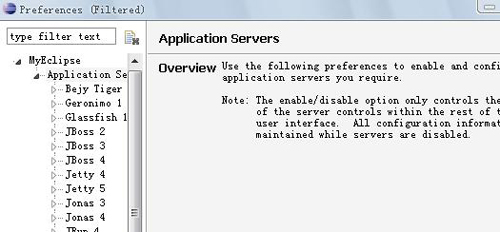
在左边菜单中MyEclipse――Application Server中的Tomcat 5,定义好Tomcat的所在路径
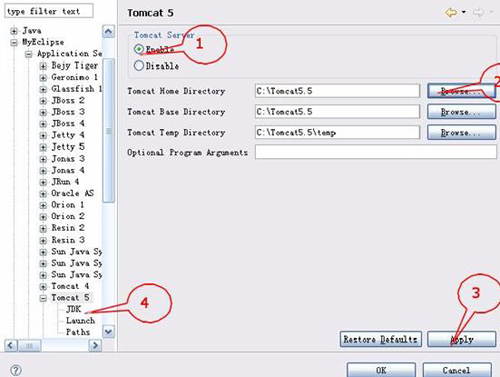
按进行第四步时会弹出对话框,表明存在错误,对于该错误我们不用理会它,执行该步后会出现如下的对话框:
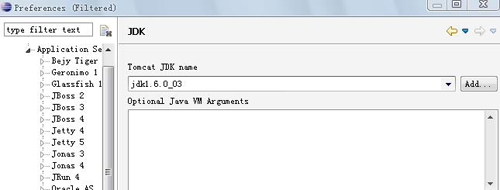
用户点评